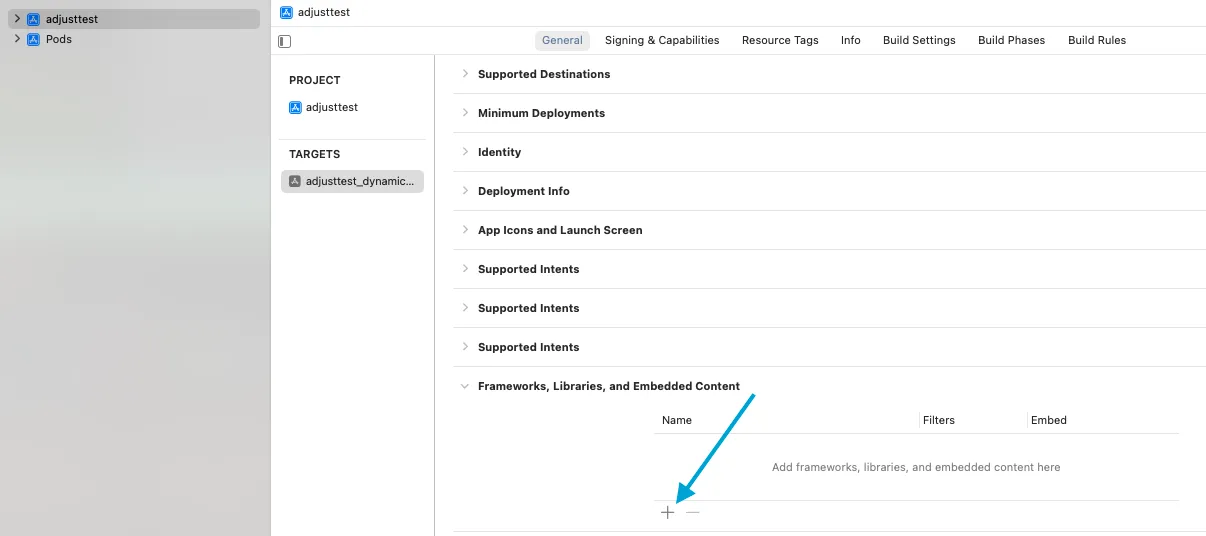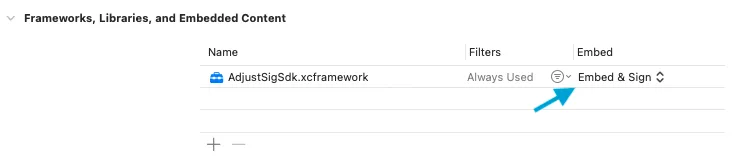Adjust의 SDK Signature(SDK 서명) 라이브러리는 Adjust SDK의 독립형 플러그인으로 설계되었습니다. 따라서 코드를 변경하거나 앱에서 Adjust SDK를 사용하는 방법을 변경할 필요가 없습니다. 플러그인 설치 후에는 Adjust SDK에서 생성된 모든 요청이 계속 정상적으로 작동합니다.
시작에 앞서
Adjust Signature 라이브러리를 iOS 앱에 연동하려면 다음을 확인하시기 바랍니다.
- 사용 중인 Adjust SDK 버전이 5.0.0 이상 이어야 하며, 이는 Adjust SDK를 간접적으로 사용하는 경우에도 적용됩니다.
- iOS 또는 tvOS 버전 12 이상 이 지원됩니다.
Signature v1 또는 v2 라이브러리에서 마이그레이션
이전에 Signature v1 또는 Signature v2를 사용한 적이 있다면 Signature 라이브러리를 연동하기 전에 이전 버전을 제거해야 합니다. 이를 위해 다음을 수행하시기 바랍니다.
- 이전에 Signature v1을 연동한 경우 프로젝트에서 서명 함수를 호출하는 모든 코드를 제거합니다.
- 이전에 Signature v2를 연동한 경우 프로젝트에서 Signature v2 라이브러리를 제거합니다.
Signature 라이브러리 연동
앱 테스트
Adjust 테스팅 콘솔을 사용하여 서명 라이브러리가 앱에 연동되었는지 확인할 수 있습니다.
다음과 같이 서명 라이브러리 연동을 테스트합니다.
-
설치 정보가 전송되도록 테스트 기기에서 앱을 완전히 삭제합니다.
-
테스팅 콘솔을 사용하여 해당 기기의 정보를 삭제하시기 바랍니다. 앱 토큰과 Adjust InSights 앱에서 얻은 광고 ID를 전달하여 forget_device 엔드포인트를 사용할 수도 있습니다. 다음의 광고 ID 또한 사용이 가능합니다:
adid,idfa,idfv,imei,oaid호출은 다음과 같습니다.
Terminal window $ curl -X POST 'https://app.adjust.com/forget_device?app_token={yourAppToken}&id={adid}' -
테스팅 콘솔에서 기기를 삭제한 후에 테스트 기기에 앱을 설치한 다음 실행하여 Adjust로 설치 정보를 전송합니다.
-
테스팅 콘솔에 테스트 기기의 광고 ID를 입력하여 설치 이벤트 정보를 불러옵니다. 다음 내용을 확인하시기 바랍니다.
SignatureVerificationResult필드에 다음 값이 표시되어야 합니다.Valid SignatureSignatureVersion필드에 다음 값이 표시되어야 합니다.3
이러한 필드가 있고 올바른 정보를 포함하고 있다면 서명 라이브러리가 성공적으로 연동된 것입니다. 필드에 다른 값이 표시되는 경우, 연동 단계를 다시 검토하거나 support@adjust.com에 연락하시기 바랍니다.
이제 끝입니다! Signature 라이브러리가 앱에 성공적으로 연동되었습니다. 어트리뷰션 윈도우 2개가 완료되면 SDK Signature(SDK 서명) 검증을 시행하여 서명된 요청만 Adjust에서 수락하도록 할 수 있습니다.
트러블슈팅
심볼 업로드 실패
Xcode 16으로 빌드된 앱을 검증하거나 제출할 때 Signature 라이브러리와 관련된 Upload symbols failed 경고가 표시될 수 있습니다. 누락된 심볼 상황은 의도적인 것이며 기능에는 영향을 미치지 않으므로 무시해도 됩니다.
Signature 라이브러리 업데이트
Signature 라이브러리는 Adjust SDK v5 업데이트와 함께 자동으로 업데이트됩니다. 특정 Signature 라이브러리 버전이 필요한 경우 새 버전에 대한 연동 절차를 수행하고 테스트를 다시 실행합니다. 앱 로직이나 Adjust의 설정을 즉시 변경할 필요는 없습니다. 다음 기준에 해당하는 경우 시크릿 ID를 비활성화해야 합니다.
- 더 이상 설치 리포트에 필요하지 않는 경우.
- 모든 앱 플랫폼 및 스토어에서 새로운 앱 버전을 출시한 경우.